Wie blockiert man Abwesenheits-E-Mails in Outlook?
Das Empfangen zahlreicher Abwesenheits-E-Mails kann Ihren Posteingang überfüllen und Sie von wichtigen Nachrichten ablenken. Glücklicherweise bieten Outlook und Kutools für Outlook (KTO) effektive Möglichkeiten, diese automatischen Antworten zu blockieren oder zu filtern. In diesem Tutorial zeige ich Ihnen zwei Methoden, um Abwesenheits-E-Mails zu blockieren, einschließlich einer leistungsstarken Funktion von Kutools für Outlook.
Abwesenheits-E-Mails mit Regel blockieren (8 Schritte)
Abwesenheits-E-Mails mit Kutools für Outlook blockieren (2 Schritte)
Abwesenheits-E-Mails mit Regel blockieren
Sie können eine Regel erstellen, um Abwesenheits-E-Mails in Outlook zu blockieren. Bitte gehen Sie wie folgt vor.
1. Klicken Sie auf Regeln > Regeln verwalten & Warnungen im Register Start. Siehe Screenshot:

2. Klicken Sie im Dialogfeld Regeln und Warnungen auf die Schaltfläche Neue Regel.

2. Klicken Sie im Dialogfeld Regeln und Warnungen auf die Schaltfläche Neue Regel.
3. Wählen Sie im ersten Regeln-Assistenten die Option Regel auf empfangene Nachrichten anwenden und klicken Sie dann auf die Schaltfläche Weiter. Siehe Screenshot:

4. Im zweiten Regeln-Assistenten müssen Sie:
4.1 Wählen Sie die Option mit bestimmten Wörtern im Betreff im Feld Schritt 1 aus;
4.2 Klicken Sie auf den Linktext „bestimmte Wörter“ im Feld Schritt 2;
4.3 Geben Sie alle Wörter ein, die mit Abwesenheit in Verbindung stehen und die Sie im E-Mail-Betreff erhalten werden, und klicken Sie auf die Schaltfläche OK;
4.4 Klicken Sie auf die Schaltfläche Weiter. Siehe Screenshot:

5. Sie können alle Abwesenheits-E-Mails in einen bestimmten Ordner verschieben oder sie direkt löschen. Hier wähle ich die Option Löschen im folgenden Regeln-Assistenten. Klicken Sie auf die Schaltfläche Weiter, um fortzufahren.

6. Im nächsten Ausnahmen-Regeln-Assistenten klicken Sie direkt auf die Schaltfläche Weiter, ohne eine Auswahl zu treffen.
7. Im letzten Regeln-Assistenten benennen Sie die Regel nach Bedarf und klicken dann auf die Schaltfläche Beenden. Siehe Screenshot:

8. Klicken Sie im Dialogfeld Regeln und Warnungen auf die Schaltfläche OK, um die Regel abzuschließen.
Ab sofort werden beim Empfang von Abwesenheits-E-Mails, deren Betreff dem oben angegebenen entspricht, diese sofort aus dem Posteingang gelöscht oder in einen bestimmten Ordner verschoben.
Abwesenheits-E-Mails mit Kutools für Outlook blockieren (2 Schritte)
Kutools für Outlook vereinfacht das Blockieren von Abwesenheitsantworten mit seiner Funktion Betreff blockieren. Dieses Tool ermöglicht es Ihnen, E-Mails mit bestimmten Betreffzeilen mühelos zu blockieren.
Schritt 1. Laden Sie Kutools für Outlook herunter und installieren Sie es, öffnen Sie Outlook, finden Sie die automatische Antwort-E-Mail, die Sie erhalten haben, und klicken Sie darauf. Dann klicken Sie auf Kutools > Junk > Betreff blockieren.
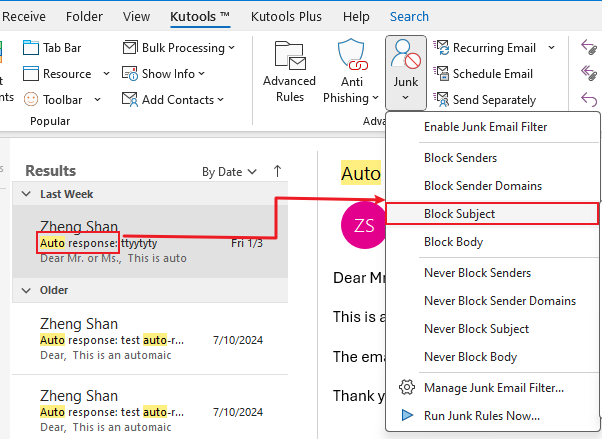
Hinweis: Um die automatische Antwort-E-Mail schnell zu finden, können Sie "Betreff:auto" in die Suchleiste oben in Outlook eingeben und die Eingabetaste drücken, alle Nachrichten, deren Betreff "auto" enthält, werden aufgelistet.

Schritt 2. Entfernen Sie im Dialogfeld Betreff blockieren die zusätzlichen Zeichenfolgen, klicken Sie auf OK > OK, um zu bestätigen.
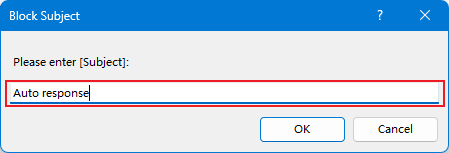
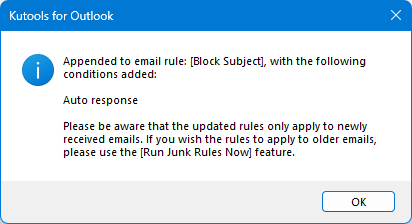
Jetzt wurde die ausgewählte Nachricht gelöscht, und alle zukünftigen E-Mails, die "Automatische Antwort" im Betreff enthalten, werden ebenfalls automatisch gelöscht.
Verwandter Artikel:
Beste Office-Produktivitätstools
Eilmeldung: Kutools für Outlook veröffentlicht kostenlose Version!
Erleben Sie das brandneue Kutools für Outlook mit über100 unglaublichen Funktionen! Jetzt herunterladen!
📧 E-Mail-Automatisierung: Automatische Antwort (verfügbar für POP und IMAP)/E-Mail senden planen/Automatische CC/BCC nach Regel beim Senden von E-Mail/Automatische Weiterleitung (Erweiterte Regeln) /Begrüßung automatisch hinzufügen/E-Mails mit mehreren Empfängern automatisch in einzelne E-Mails aufteilen...
📨 E-Mail-Management: E-Mail zurückrufen/Betrugs-E-Mails nach Betreff und anderen Kriterien blockieren/Duplikate löschen/Erweiterte Suche/Ordner organisieren...
📁 Anhänge Pro:Stapel speichern/Stapel ablösen/Stapel komprimieren/Automatisch speichern/Automatisch abtrennen/Automatische Komprimierung...
🌟 Interface-Magie: 😊Mehr schöne und coole Emojis /Benachrichtigung bei wichtigen E-Mails/Outlook minimieren statt schließen...
👍 Ein-Klick-Genies: Allen mit Anhängen antworten /Anti-Phishing-E-Mails/🕘Zeitzone des Absenders anzeigen...
👩🏼🤝👩🏻 Kontakte & Kalender: Stapel Kontakt aus ausgewählten E-Mails hinzufügen/Kontaktgruppe in einzelne Gruppen aufteilen/Geburtstagserinnerung entfernen...
Verwenden Sie Kutools in Ihrer bevorzugten Sprache – unterstützt Englisch, Spanisch, Deutsch, Französisch, Chinesisch und über40 weitere!


🚀 Ein-Klick-Download — alle Office-Add-Ins verfügbar
Dringend empfohlen: Kutools für Office (5-in-1)
Mit einem Klick laden Sie fünf Installationsprogramme gleichzeitig herunter — Kutools für Excel, Outlook, Word, PowerPoint und Office Tab Pro. Jetzt herunterladen!
- ✅ Ein-Klick-Komfort: Laden Sie alle fünf Installationspakete in nur einem Schritt herunter.
- 🚀 Für jede Office-Aufgabe bereit: Installieren Sie die benötigten Add-Ins genau dann, wenn Sie sie brauchen.
- 🧰 Enthalten: Kutools für Excel / Kutools für Outlook / Kutools für Word / Office Tab Pro / Kutools für PowerPoint